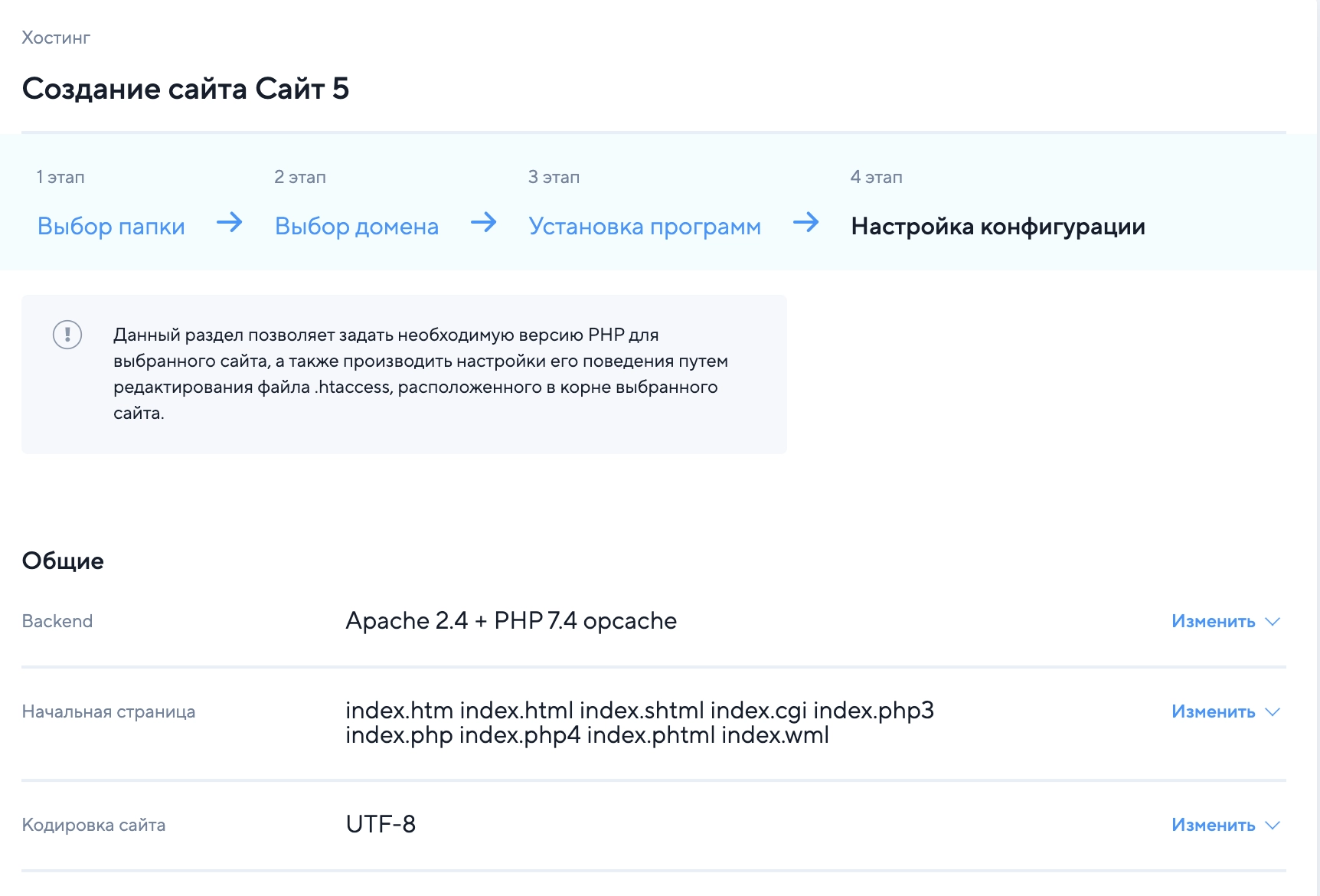При создании аккаунта по умолчанию создается один сайт который направлен на папку public_html. Работу сайта можно проверить используя технический домен.
Процедура создание сайта разделена на несколько шагов:
Выбор папки сайта
Для размещения нового сайта с доменом, необходимо:
- Перейдите в раздел Сайты панели управления аккаунтом и нажмите на кнопку Создать сайт.
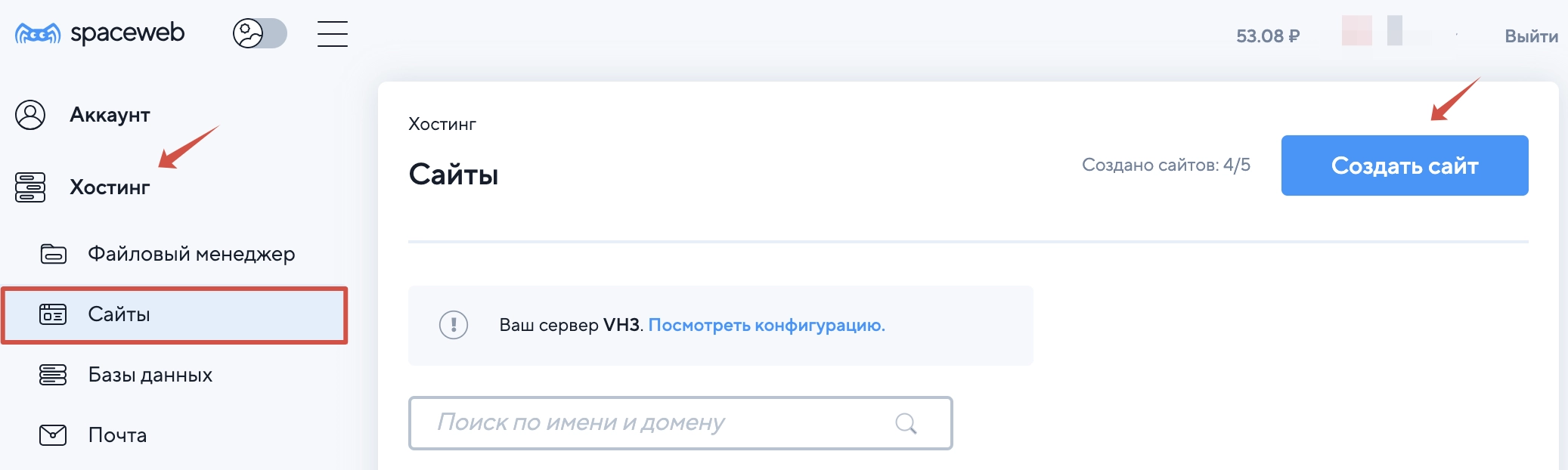
- Укажите Имя сайта.
- Создайте или выберете существующую директорию (папку), где будут располагаться файлы сайта.
- Нажмите кнопку Выбрать папку и перейти на 2 этап.
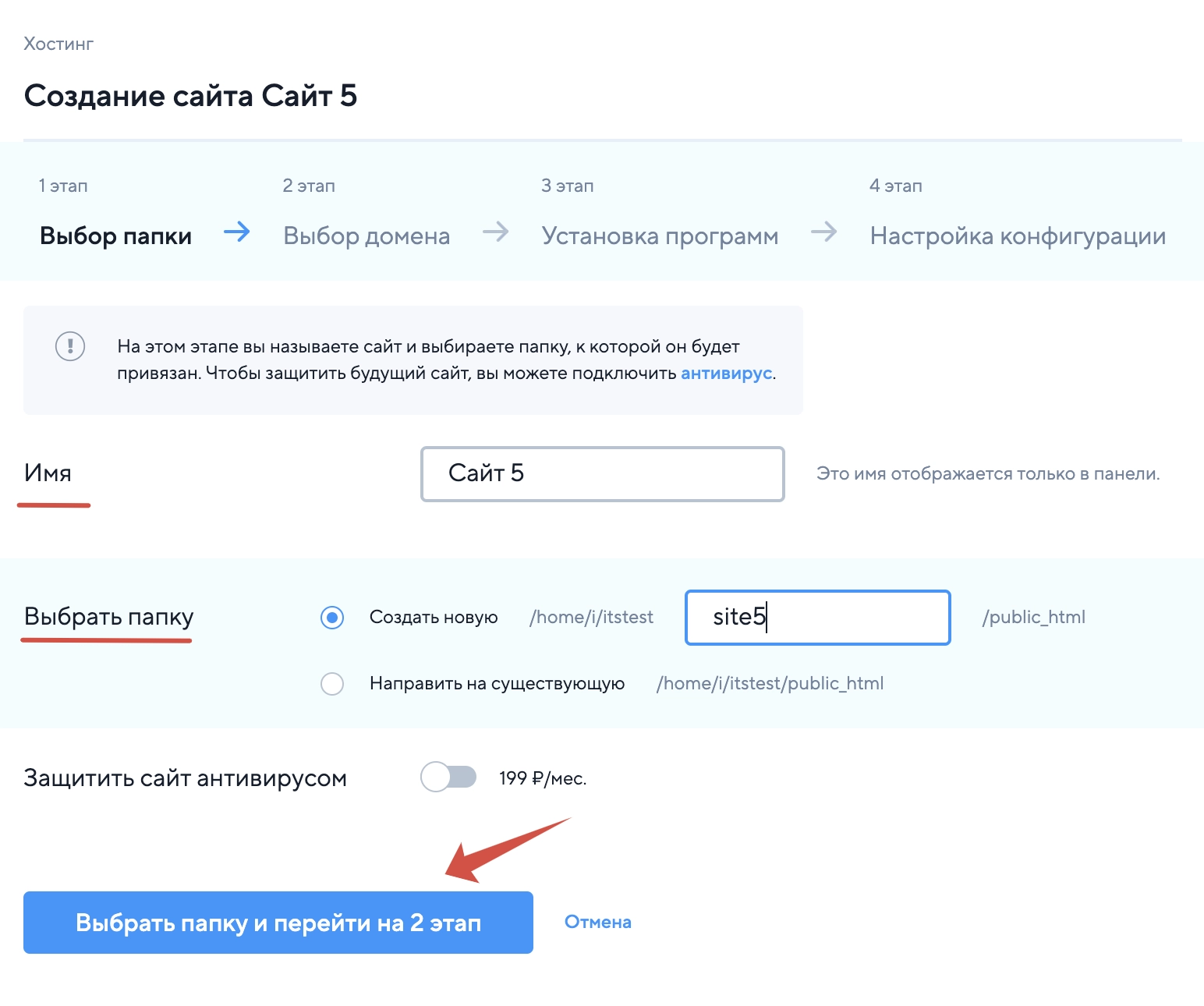
Выбор домена
- На этом шаге выберете домен который будет использовать данный сайт:
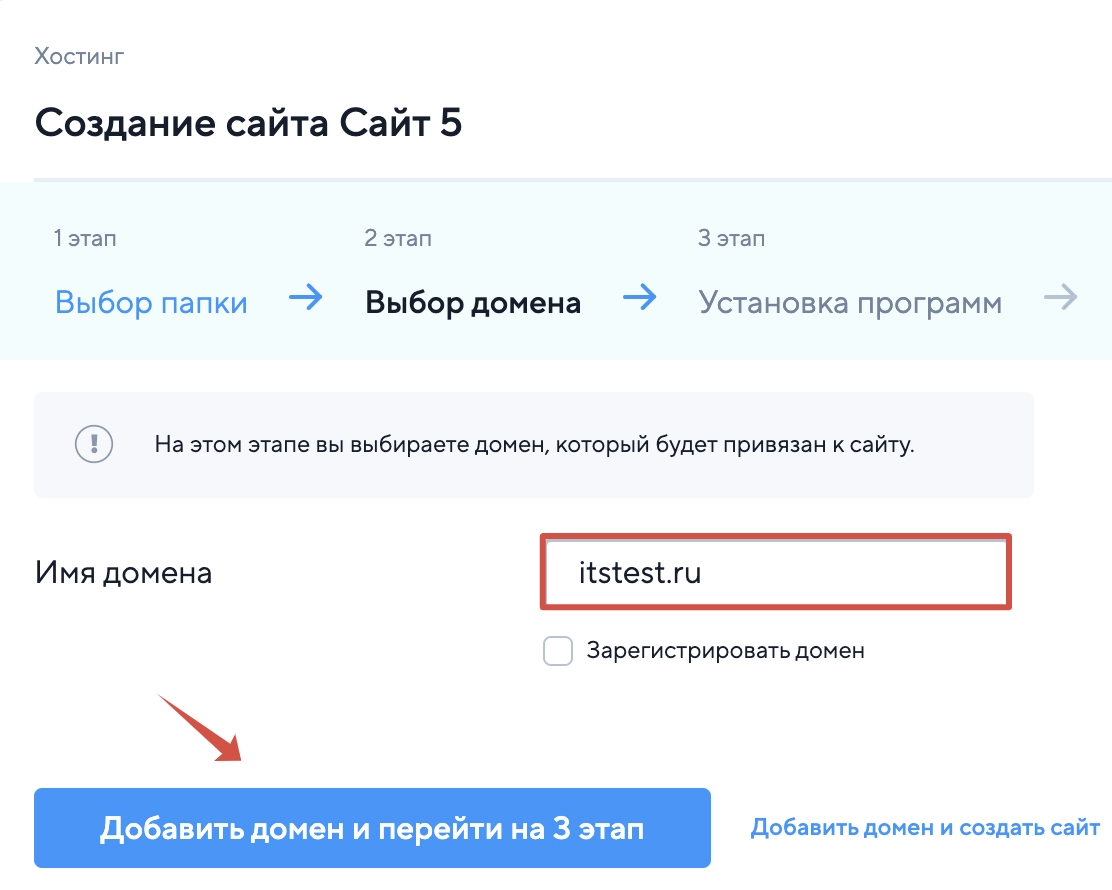
- В том случае если домена у вас еще нет, то укажите его имя в поле Имя домена и поставьте галочку рядом с надписью Зарегистрировать домен. Подробное описание процедуры регистрации домена доступно в инструкции.
- Заполните необходимые параметры и нажмите Добавить домен и перейти на 3 этап.
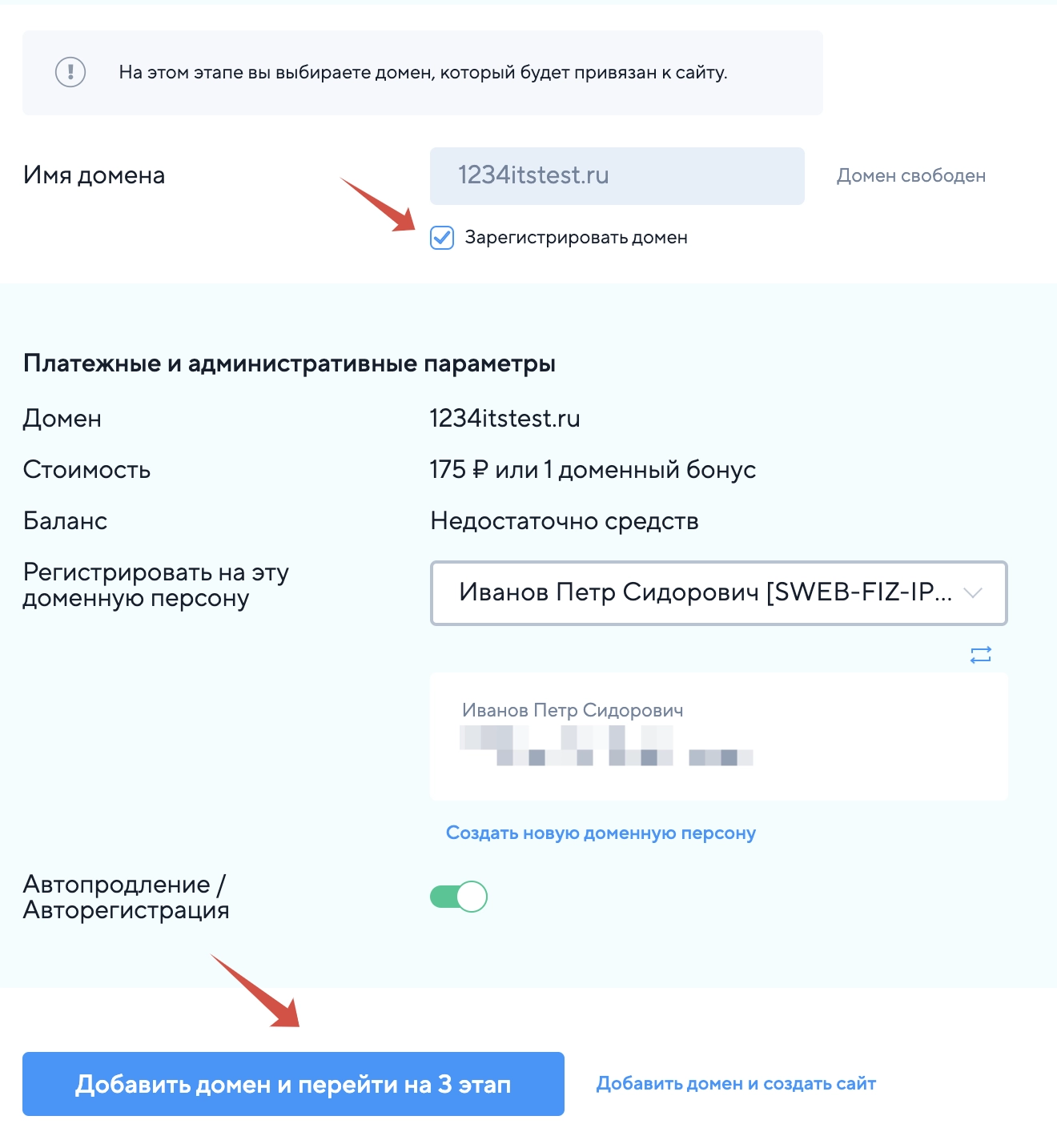
- Если файлы сайта уже загружены в выбранную директорию, то пропустите следующие шаги, для этого нажмите на кнопку Добавить домен и создать сайт. Для загрузки сайта на аккаунт воспользуйтесь нашей инструкцией "Как перенести сайт на хостинг SpaceWeb?"
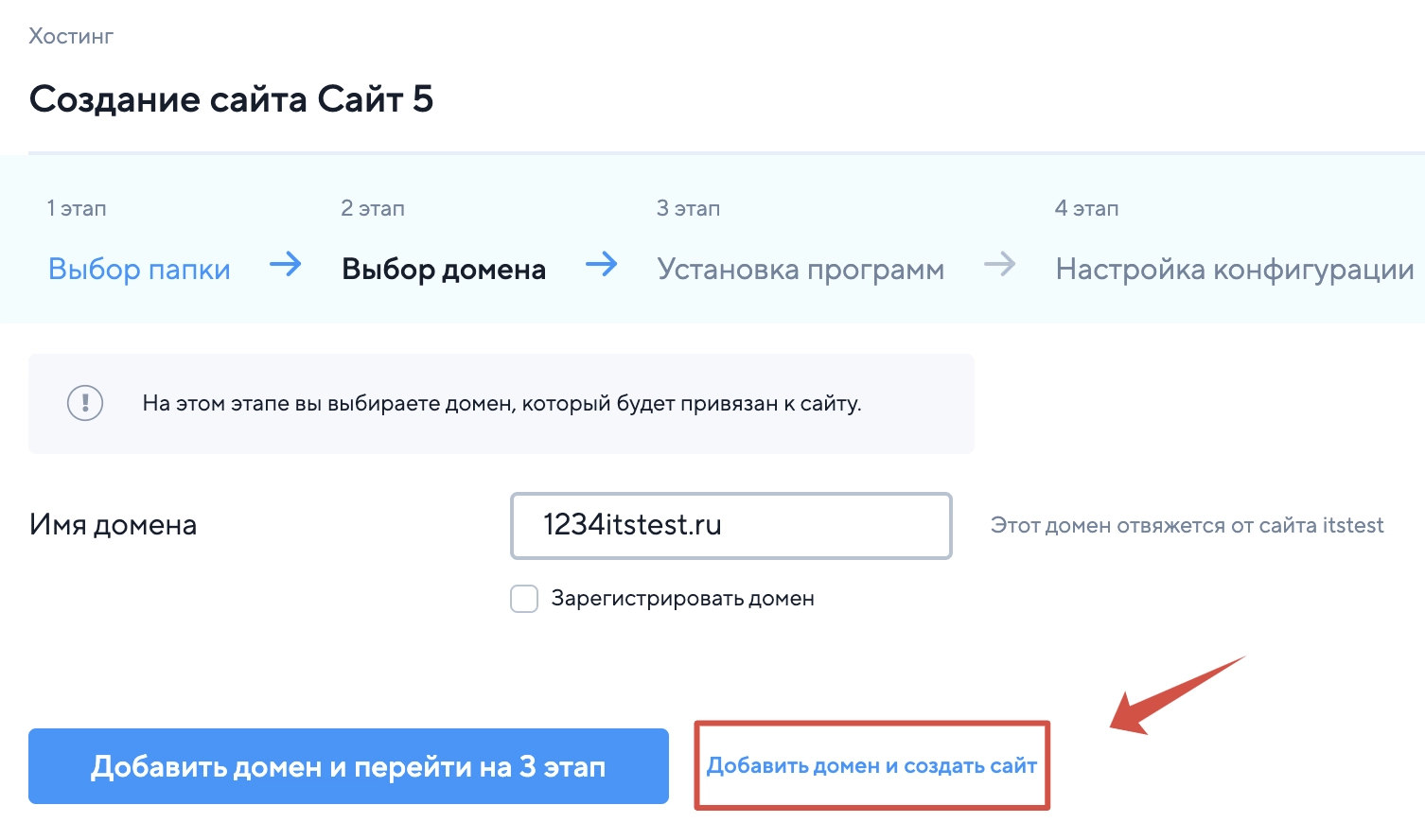
Установка программ
На этом шаге вы можете выполнить установку одной из популярных CMS.
- Выберете одну из представленных CMS для установки на этот сайт и нажмите Установить. Указывать путь относительно домена не обязательно.
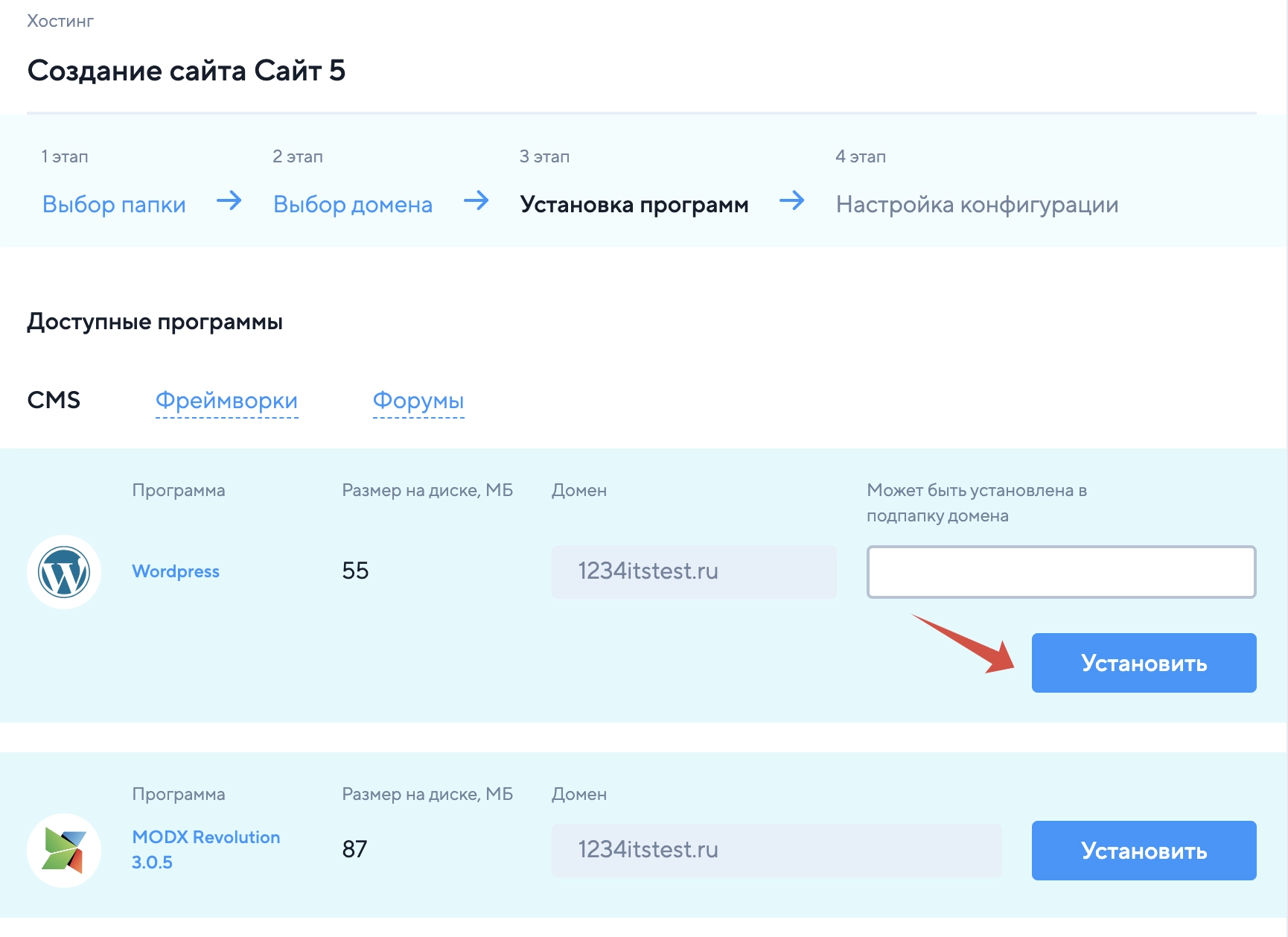
- Если установка CMS не требуется, вы можете Перейти на 4 этап или Завершить создание сайта:
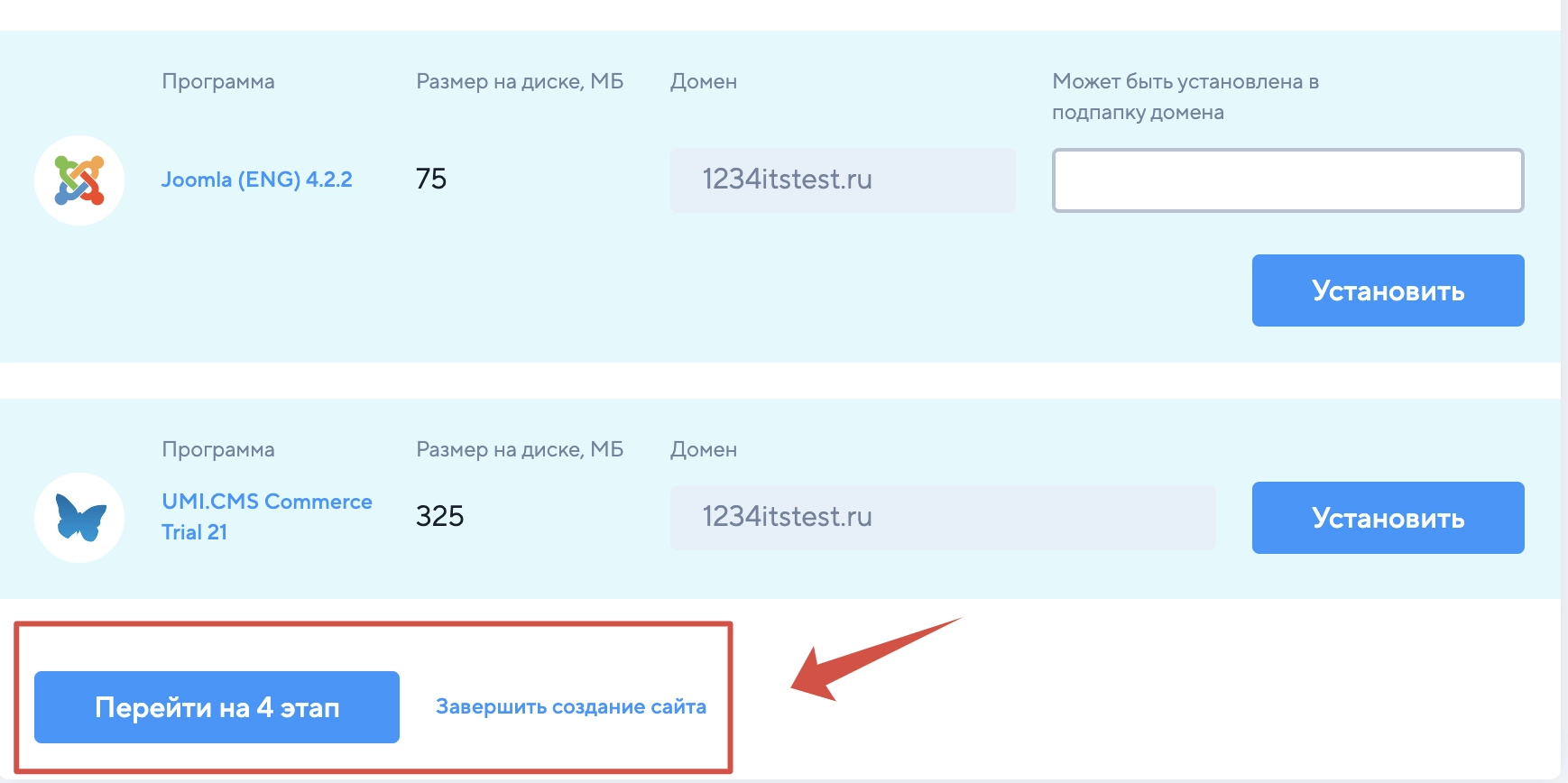
Настройка конфигурации
Этот шаг позволяет задать необходимую версию PHP для выбранного сайта, а также настроить его поведение путем редактирования файла .htaccess, расположенного в корневом каталоге выбранного сайта: